在Java开发的日常工作中,使用Eclipse打开项目或文件时遇到报错是许多开发者都曾面临的困扰,这些错误提示信息各异,从“Unresolved compilation problem”到“Errors exist in required project(s)”再到各种异常对话框,不仅影响开发效率,还可能让初学者感到无从下手,本文旨在系统性地剖析这些错误的常见根源,并提供一套清晰、可操作的排查与解决方案,帮助您快速定位问题并恢复正常的开发环境。

问题根源剖析
要有效解决问题,首先需要理解其背后的原因,Eclipse打开文件报错通常可以归结为以下几大类:
- Java环境配置问题(最常见):这是绝大多数编译错误的根源,Eclipse需要知道项目的代码是基于哪个Java版本(JRE/JDK)编译和运行的,如果配置的JRE版本不正确、缺失,或者与项目要求的版本不匹配,Eclipse就无法正确解析Java语法和核心类库,导致大量红色错误标记。
- 项目构建路径与依赖问题:一个Java项目通常依赖于外部的库(JAR包)或其他模块,如果构建路径配置错误,例如某个必需的JAR包缺失、路径指向了错误的位置,或者项目间的依赖关系断裂,那么引用了这些依赖的代码就会报错。
- Eclipse工作空间与IDE自身问题:有时问题并非出在项目本身,而是Eclipse的工作空间或IDE实例出现了异常,工作空间的元数据缓存损坏、插件冲突、或Eclipse自身索引文件错乱,都可能导致其无法正确识别项目结构,从而误报错误。
- 项目配置文件损坏:Eclipse项目通过
.project和.classpath这两个核心文件来管理项目属性和构建路径,如果这些文件因为非正常关闭、版本控制冲突等原因被损坏或篡改,Eclipse在加载项目时就会出错,无法将其识别为有效的Java项目。
系统性排查与解决方案
面对报错,不要慌张,按照以下步骤进行系统性的排查,通常能解决90%以上的问题。
检查并配置JRE/JDK
这是首要检查环节,也是解决问题的关键。
- 定位问题:右键点击报错的项目,选择“Properties”(属性)。
- 检查Java Build Path:在属性对话框中,选择“Java Build Path”,在“Libraries”标签页下查看“JRE System Library”,如果这里显示为“unbound”(未绑定)或版本不对(例如项目需要Java 11,但这里配置的是Java 8),这就是问题所在。
- 解决问题:
- 移除当前错误的JRE System Library。
- 点击“Add Library…” -> “JRE System Library” -> “Next”。
- 选择一个已安装的、正确的JDK版本,如果列表中没有,可以点击“Installed JREs…” -> “Add…” -> “Standard VM”,然后浏览并选择你的JDK安装目录。
- 确认后,Eclipse会重新构建项目索引,大部分编译错误应该会随之消失。
| 症状 | 可能原因 | 解决方案 |
|---|---|---|
The type java.lang.Object cannot be resolved | JRE未配置或损坏 | 在项目属性的Java Build Path中添加正确的JRE System Library |
代码中大量@Override注解报错 | JRE版本过低(如JRE 1.4不支持@Override在接口方法上) | 升级项目或Eclipse使用的JRE版本至1.6或更高 |
修复项目构建路径
如果JRE配置正确,但仍有错误,特别是针对特定类或包的“cannot be resolved”错误,则需要检查构建路径。
- 查看错误详情:在“Problems”(问题)视图中,仔细阅读错误信息,通常会明确指出哪个类或包缺失。
- 使用快速修复:在报错的代码行上,Eclipse通常会提供一个灯泡图标,点击它,选择“Quick Fix”(快速修复),Eclipse可能会提供解决方案,如“Add ‘xxx.jar’ to build path”。
- 手动添加依赖:如果快速修复无效,需要手动添加,在“Java Build Path”的“Libraries”标签页中,点击“Add External JARs…”来添加项目本地依赖的JAR包,或“Add Variable…”来配置共享的库路径。
处理Maven/Gradle依赖
如果你的项目是Maven或Gradle项目,依赖管理更为自动化。
- 更新项目:右键点击项目 -> “Maven” -> “Update Project…”(或“Gradle” -> “Refresh Gradle Project”),这会强制Eclipse重新根据
pom.xml或build.gradle文件下载依赖并更新构建路径。 - 检查依赖冲突:有时
pom.xml中存在版本冲突,导致下载了错误的版本,可以使用mvn dependency:tree命令或在Eclipse的Maven视图中分析依赖树,找出并解决冲突。
执行项目清理与重建
这是解决IDE缓存问题的经典方法。

- 清理项目:在菜单栏选择“Project” -> “Clean…”。
- 选择范围:在弹出的对话框中,选择要清理的项目(或所有项目),然后点击“Clean”,此操作会删除项目编译产生的
.class文件等临时文件。 - 自动重建:如果你的“Build Automatically”(自动构建)选项是开启的(通常在“Project”菜单下),清理完成后Eclipse会自动重新编译整个项目,如果未开启,请手动选择“Project” -> “Build All”。
核验项目性质配置
偶尔,Eclipse可能会“忘记”项目的性质。
- 检查项目性质:右键项目 -> “Properties” -> “Project Facets”(或在旧版本中是“Project Facets”),确保“Java”这一项被勾选,并且版本正确。
- 修复性质:如果没有,可以尝试勾选并应用,如果无法修改,可能需要手动编辑
.project文件,或在.classpath文件中确保包含正确的classpathentry。
尝试更换工作空间或重置Eclipse
如果以上所有方法都无效,可以考虑是IDE环境本身的问题。
- 更换工作空间:关闭Eclipse,启动时选择一个新的、空的工作空间目录,然后将现有项目导入(Import -> Existing Projects into Workspace),这可以排除原工作空间元数据损坏的可能性。
- 以-clean模式启动:在Eclipse的快捷方式目标路径中加上
-clean参数(...eclipse.exe -clean),这会强制Eclipse在启动时清理缓存。 - 重装Eclipse:作为最后手段,卸载并重新安装一个干净版本的Eclipse,然后重新导入项目和配置环境。
预防胜于治疗:最佳开发实践
为了避免频繁遇到此类问题,建议遵循以下实践:
- 统一开发环境:团队成员尽量使用相同版本的JDK、Eclipse和构建工具(Maven/Gradle)。
- 善用版本控制:将
.project、.classpath、pom.xml等配置文件纳入版本控制,确保团队配置一致。 - 定期清理项目:养成定期执行“Clean”操作的习惯,尤其是在合并代码或更新大依赖之后。
- 谨慎管理插件:非必要的插件尽量不要安装,不稳定的插件版本可能会引发意想不到的问题。
相关问答 (FAQs)
问题1:为什么同一个项目在同事的电脑上可以正常运行,导入我的Eclipse后就报错?
答: 这是最典型的环境差异问题,主要原因可能包括:
- JDK版本不一致:你的同事可能使用了JDK 11,而你的Eclipse配置的是JDK 8,导致项目使用了高版本JDK的特性而无法编译。
- Maven/Gradle配置差异:你的本地Maven
settings.xml文件可能配置了不同的远程仓库或镜像,导致依赖下载失败或下载了错误的版本,你的本地仓库(.m2目录)可能不完整或有损坏的依赖。 - Eclipse版本或插件差异:不同版本的Eclipse对Java语言的支持、对Maven/Gradle的集成方式可能略有不同,某些特定功能的实现可能依赖于特定的插件。
解决方法:首先与同事确认并统一JDK版本,尝试删除本地Maven仓库中对应项目的文件夹,再让Eclipse重新下载,确保你们的Eclipse版本和关键插件(如Maven Integration for Eclipse)版本相近。
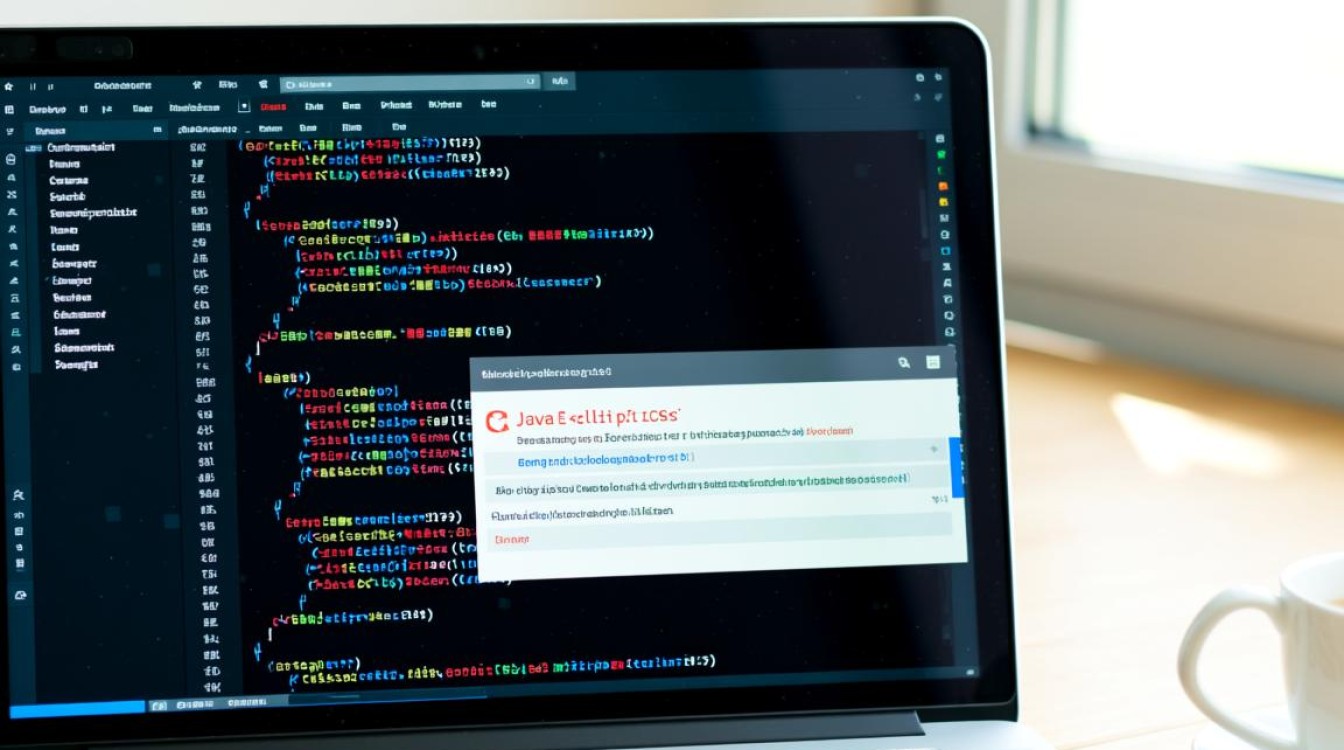
问题2:“Project -> Clean…”和“Project -> Build All”有什么区别?
答: 这两个操作是相辅相成的,但作用不同。
- Clean(清理):这个操作是“破坏性”的,它会删除项目在前一次编译过程中生成的所有输出文件,例如
bin或target目录下的所有.class文件、构建资源等,清理之后,项目处于一个“未编译”的原始状态。 - Build All(全部构建):这个操作是“建设性”的,它会读取项目的所有源代码(
.java文件)和资源文件,然后调用编译器将其编译成可执行的.class文件,并放置在输出目录中。
Clean是“推倒重来”,Build是“从零开始建设”。 当遇到一些奇怪的、无法解释的编译错误时,标准的操作流程是先执行一次“Clean”,再让Eclipse自动或手动执行一次“Build”,这个过程可以清除掉可能已经损坏的缓存文件,确保整个项目是从一个干净、一致的状态重新开始编译的,从而解决很多潜在问题。
【版权声明】:本站所有内容均来自网络,若无意侵犯到您的权利,请及时与我们联系将尽快删除相关内容!


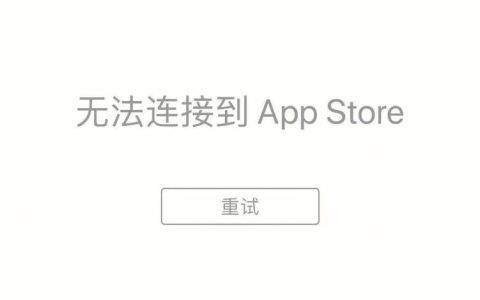
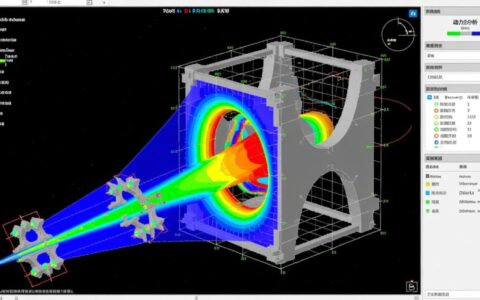
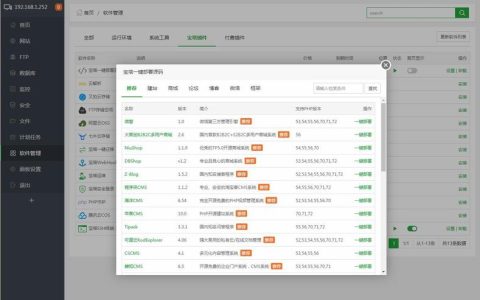

发表回复